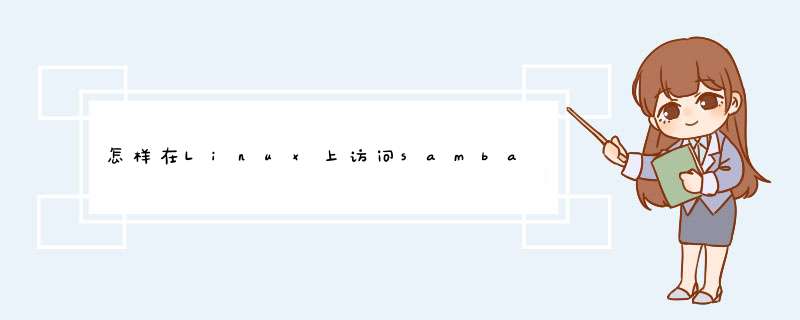
1、点击桌面左下角的文件资源管理器图标。
2、将准的测试地址粘贴到快速浏览的位置。如下面图中所示:
3、然后回车,如果是第一次访问,就会d出要求输入账号密码的界面。输入服务器管理员分配的账号密码,点击确定。
*** 作步骤:
1、在尝试访问Windows共享之前,需要首先确认samba-client已经安装了。最简单的方式是命令行查询“rpm -qa | grep samba-client”,当然也可以使用“yum”工具查询, 如“yum info samba-client”或“yum list samba-client”之类的命令。
2、如果samba-client没有安装,就需要使用命令“yum install samba-client”安装一下,yum会自动安装samba-client所需的相关依赖库,安装时选择Y就行了。
针对常见的Debian Linux发行版,如Ubuntu或CentOS,也可以使用“sudo apt-get install smbclient”和“sudo apt-get install smbfs”安装相应的共享访问工具。
3、准备停当,就可以尝试访问Windows共享文件夹了。我们可以首先使用“smbclient -L //IP地址 -U 用户名”查看一下该用户共享权限下的共享情况。其中不带“$”的那个,就是我们可以访问的共享文件夹了,其中“-U”是用来指定查询共享权限的用户名的。
4、Linux将共享文件夹也是当作磁盘资源对待的,因此需要使用mount工具将其挂载到本地文件空间才可以访问,这一点就像Windows常用的网络磁盘映射是一样的。
因此,首先我们需要创建一个挂载点,也就是在本地目录空间中创建一个挂载目录,如“mkdir -p /mnt/MYSHARE”。
挂载点创建之后,就可以使用mount命令挂载共享文件夹了,“mount -t cifs -o user=用户名称,password=共享密码,iocharset=utf8,codepage=cp936 //共享IP地址或NetBIOS名称/共享目录”,其中cifs使用Linux常用的网络文件类型,也可以使用smbfs,以系统可以识别为准,如Ubuntu常见命令就是“sudo mount -t smbfs -o user=用户名称,password=共享密码,iocharset=utf8,codepage=cp936 //共享IP地址或NetBIOS名称/共享目录”。“-o”表示挂载参数,常见的是需要提供共享的用户名和密码,另外需要注意的是iocharset和codepage,这两个参数是用来解决系统之间的字符编码转换的,如果出现乱码的情况,是需要调整这两个参数的,针对简体中文,使用utf8和cp936一般都可以解决问题,关于字符编码已经超出了本经验的范围。
挂载完成之后,就可以像使用本地文件目录一样访问Windows共享文件夹和文件了。
5、当然,Linux也有图形化的资源管理器,挂载之后,资源管理器也可以正常访问的。进入Linux桌面,打开“我的电脑”。
6、然后就可以像浏览本地文件一样,浏览共享的Windows文件夹和文件了,与命令行并没有太多的差异。
7、Windows共享资料使用完毕之后,也可以将其使用umount命令卸载,卸载就很简单了,直接使用“umount /mnt/MYSHARE”就可以了,其中MYSHARE是就是我们前面创建的挂载点了。
如果以后不需要,也可以将挂载点删除的。
8、挂载的Windows共享文件夹在Linux重启之后就会消失的,如果还要使用,是需要重新挂载的。
欢迎分享,转载请注明来源:内存溢出

 微信扫一扫
微信扫一扫
 支付宝扫一扫
支付宝扫一扫
评论列表(0条)